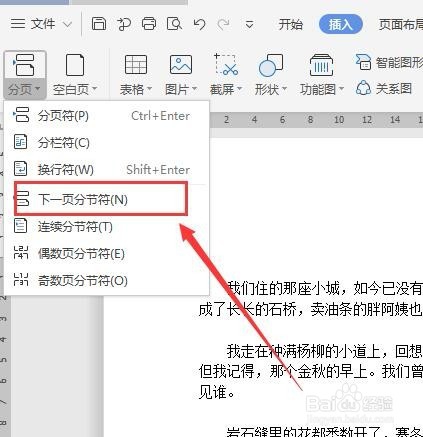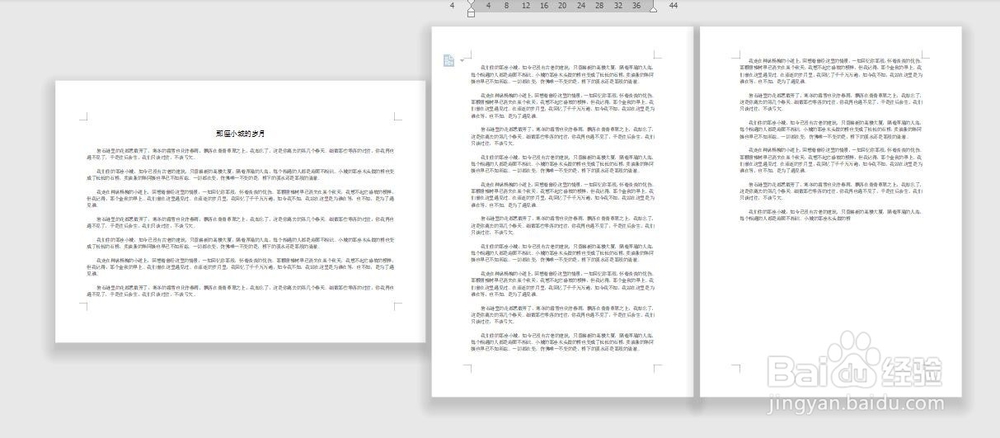1、打开wps2019,新建一个空白文档,输入一些文章,是3页横向排版的内容(如下图)
2、选第二页修改成为纵向排版首先将鼠标移至到第二页最前端,然后选择菜单栏“插入”,选择“分页”(如下图)
3、在显示的下拉选项中,选择“下一页分节符”(如下图)
4、然后选择菜单栏中“页面布局”,“纸质方向”,选择“纵向”(如下图)
5、此时浏览文档时,就会发现第二页第三页都是纵向(如下图)
6、然后将鼠标移至第三页最前端,选择菜单栏“插入”,选择“分页”,在显示的下拉选项中,选择“下一页分节符”(如下图)
7、然后继续选择“页面布局”“纸质方向”“横向”(如下图)
8、这时文档就完成了只对第二页进行纵向排版的设置了(如下图)